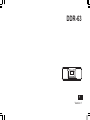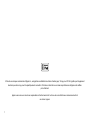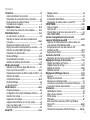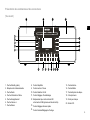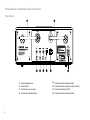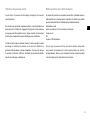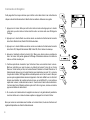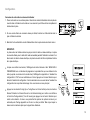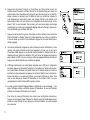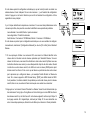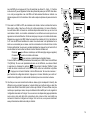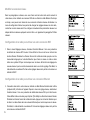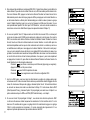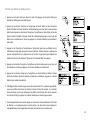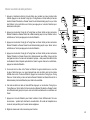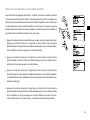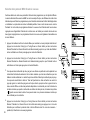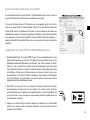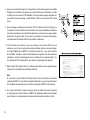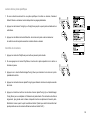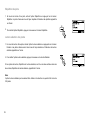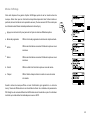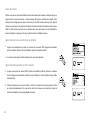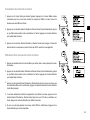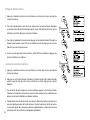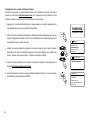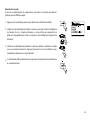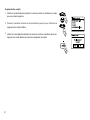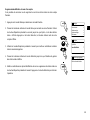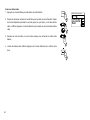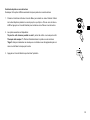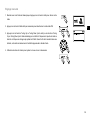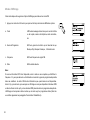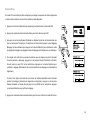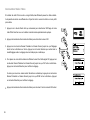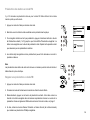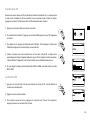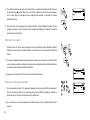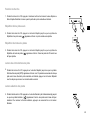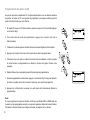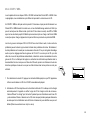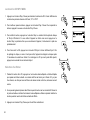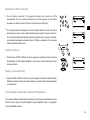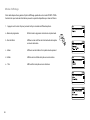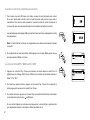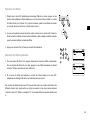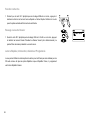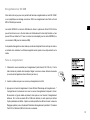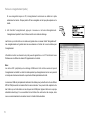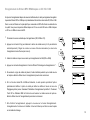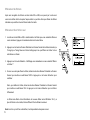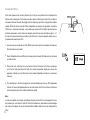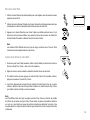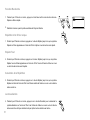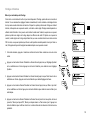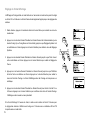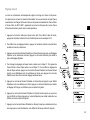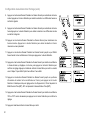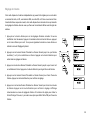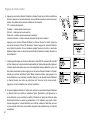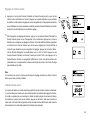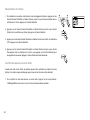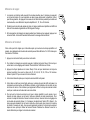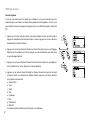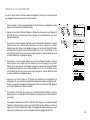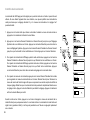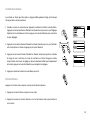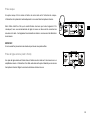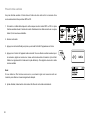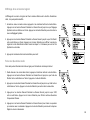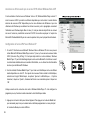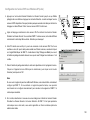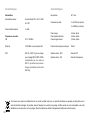Sangean DDR-63 Manuel utilisateur
- Catégorie
- Radios
- Taper
- Manuel utilisateur

DDR-63
Version 1
F

iPod est une marque commerciale d’Apple Inc., enregistrée aux Etats-Unis et dans d’autres pays.“Conçu pour l’iPod” signie que l'équipement
électronique a été conçu pour être spéciquement connecté à l’iPod et sa conformité aux normes de performances d’Appel a été certiée
par le fabricant.
Apple ne sera en aucun cas tenue responsable du fonctionnement de l’unité ou de sa conformité aux normes de sécurité et
aux lois en vigueur.
1

F
Introduction
……………………………………………………………… 3-9
Avant toute utilisation de ce produit
…………………………… 3
Présentation des commandes et des connecteurs
…
……
4-5
Mode opératoire de la télécommande
……………………… 6-8
Commandes de navigation
……………………………………… 9
Conguration réseau
……………………………………… 10-18
Raccordement au réseau de votre ordinateur
……… 10-18
Mode Radio Internet
…………………………………………… 19-32
La radio Internet – le principe
………………………………… 19
Sélection de stations radio selon l’emplacement
et le genre …………………………………………
…
20-22
Recherche de stations radio par nom
…………………… 23
Recherche de stations radio populaires ou nouvelles ……
24
Sélection de podcast/ BBC Listen Again
…………………… 25
Présélection de stations radio
……………………………… 26
Modes d’afchage
…………………………………………… 27-28
Personnalisation de la radio
……………………………… 29-30
Sélection de stations radio favorites
…………………… 31
Mode Lecteur audio
………………………………………
33-43
Utilisation sous Windows, Apple Mac et Linux
………… 33
Accès à vos chiers via UPnP
……………………………… 34-35
Emplacement et lecture de chiers média via UPnP
… 36
Sélection de médias
…………………………………………… 37
Contrôle de la lecture
……………………………………… 38-39
Modes d’afchage
……………………………………………… 40
Listes de lecture
……………………………………………… 41
Mode Pandora
……………………………………………… 44-50
Pandora-les bases
…………………………………………44
Conguration d'un compte d'utilisateur Pandora
…… 45
Sélection d'un compte
…………………………………………… 46
Suppression d'un compte
……………………………………… 47
Suppression/modication du nom d'un compte
………… 48
Créer une station radio
……………………………………… 49
Gestion de la piste en cours de lecture
…………………… 50
Mode FM
……………………………………………………… 51-56
Réglage manuel
…………………………………………………… 52
Recherche
……………………………………………………………… 54
Commutation Mono/Stéréo
……………………………………… 55
Présélection de stations radio en mode FM
………………. 56
CD/MP3/WMA
……………………………………………………… 57-65
Disques compacts
……………………………………………………… 57
Lecture de CD
………………………………………………………… 58-61
Programmation de la lecture des pistes du CD
……………… 62
Mode CD/MP3/WMA
……………………………………………… 63-65
Lecture et enregistrement vers une carte
mémoire SD/périphérique USB
…………………………… 66-74
Sélection de chiers/répertoires contenus dans une
carte mémoire SD/périphérique USB
……………………… 67-68
Enregistrement vers une carte mémoire SD/
périphérique USB
………………………………………………… 69-71
Suppression de chiers
……………………………………………… 72-74
Connexion d'un iPod
…………………………………………… 75-76
Navigation dans les menus de votre iPod
………………… 76
Réglage de l’horloge et des alarmes
…………………… 77-86
Réglage automatique de l’horloge
……………………………… 77
Réglage manuel de l’horloge
…………………………………… 78-79
Réglage de l’alarme
…………………………………………… 80-86
Minuterie Sommeil
………………………………………………… 86
Réglage de l’afchage et du son
……………………… 87-94
Egaliseur
……………………………………………………………… 87-88
Réglage de la luminosité
…………………………………………… 89-90
Panneau de commandes tactile
………………………………… 91
Connecteur pour écouteurs et connecteur Entrée ligne
…… 92
Connecteur d’entrée audio auxiliaire
……………………… 93-94
Informations
………………………………………………………… 95-103
Réinitialisation d’usine
…………………………………………… 95
Mise à niveau logicielle
…………………………………………… 96
Prols réseau
……………………………………………………… 97
FAQ audio
…………………………………………………………… 98
Accès à vos chiers audio via un UPnP sous Windows
Vista et XP
……………………………………………………… 99-100
Codecs
………………………………………………………………… 101
Précautions nécessaires et che technique
……… 102-103
2
Sommaire

Avant toute utilisation de ce produit
Avant de pouvoir utiliser votre radio Internet, vous devez rassembler les
éléments suivants:
Une connexion Internet Haut débit (non nécessaire pour les
fonctions, FM ou lecteur audio).
Un point d’accès sans fil (WiFi) ou une connexion Ethernet filaire
vers votre fournisseur d’accès Internet, préférablement via un
routeur. Dans la plupart des cas, le modem haut débit, routeur et
point d’accès sans fil est une unité individuelle fournie par votre
fournisseur d’accès Internet, vous pouvez également vous en
procurer un auprès d’une boutique informatique.
Lorsque votre réseau est configuré pour utiliser le cryptage Wired
Equivalent Privacy (WEP) ou le WiFi Protected Access (WPA/WPA2),
il est nécessaire de connaître la clé WEP, WPA ou WPA2 pour lier
la radio Internet au réseau, votre routeur doit être compatible WiFi
Protected Setup (WPS).
Lors de la connexion via WiFi, le rayon d’utilisation de la radio Internet
est de 10-20 mètres du point d’accès sans fil. La portée réelle varie
selon le bâtiment, les autres réseaux sans l environnants, ainsi que les
sources d’interférences possibles. Le fonctionnement des fonctions FM
est indépendant de celui de la radio Internet.
IMPORTANT:
Avant de continuer, assurez-vous que le point d’accès ou le routeur
sans l est allumé et lié à l’Internet haut débit (utilisez votre ordinateur
pour vérier la connexion). Pour faire fonctionner le système, référez-
vous au manuel d’utilisation fourni avec le point d’accès ou routeur sans
l.
3

F
4
Présentation des commandes et des connecteurs
(Vue avant)
Touche Standby (veille)
Récepteur de la télécommande
Touche Radio
Touche Informations / Menu
Touche Enregistrement
Touche Volume +/-
Touche Retour
Touche Répétition
Touche Lecture / Pause
Touche Sélection / Arrêt
Touche Réglage -/ Rembobinage
Emplacement pour carte mémoire SD
et connecteur USB (panneau arrière de l’unité)
Touche Réglage+/Avance rapide
Touche Sommeil/Réglage de l’horloge
Touche Alarme
Touche Média
Touche Ejection du disque
2 haut-parleurs
Fente pour disque
Ecran LCD
1.
2.
3.
4.
5.
6.
7.
8.
9.
10.
11.
12.
13.
14.
15.
16.
17.
18.
19.
20.

Présentation des commandes et des connecteurs
(Vue arrière)
21.
22.
23.
24.
25.
26.
27.
28.
Antenne télescopique.
Antenne Wi-Fi
Connecteur pour écouteurs
Connecteur audio Sortie ligne
Connecteur d’entrée audio auxiliaire
Connecteur audio numérique optique (Toslink)
Connecteur Ethernet (RJ-45)
Connecteur d’entrée audio auxiliaire
5

F
6
A.
B.
C.
D.
E.
F.
G.
H.
I.
J.
K.
L.
M.
N.
O.
P.
Q.
R.
S.
T.
U.
Télécommande
Touche Marche / Veille
Touche Muet
Touches numériques 1-10/0
Touche Sélection / Arrêt
Touche Réglage - /Rembobinage
Touche Informations / Menu
Touche Répétition
Touche Média
Touche Sommeil/Réglage de l’horloge
Touche Enregistrement
Touche Egaliseur
Touche Alarme
Touche Radio
Touche Réglage automatique/Programmation des pistes
Touche Aléatoire
Touche Lecture / Pause
Touche Répertoire suivant
Touche Réglage+/Avance rapide
Touche Répertoire précédent
Touches Volume +/-
Touche d’éjection du disque

1.
2.
3.
4.
1.
2.
3.
Remplacement de la pile de la télécommande
Retirez le couvercle du compartiment à piles situé au dos de la télécommande en poussant
le verrou dans la direction de la èche indiquée, soulevez le couvercle.
Insérez 2 piles AAA alcalines dans le compartiment à piles. Veillez à respecter la polarité des
piles + et –.
Refermez le couvercle du compartiment à batterie en insérant les pattes de celui-ci dans l’
unité puis en appuyant sur le verrou.
Lorsque vous pensez ne plus utiliser la télécommande pendant une période prolongée,
retirez les piles.
IMPORTANT:
N’exposez pas les piles aux rayons de soleil, aux sources de ammes ou toute autre source de
chaleur similaire. Une fois épuisées, déposez vos piles dans un point de collecte approprié. Les
piles ne doivent jamais être incinérées.
Ne laissez pas les piles à la portée des jeunes enfants. Celles-ci présentent un risque
d'étouffement.
Compartiment à piles
Loquet
Pattes de soutien (intérieur)
7

F
8
Utilisation du panneau tactile
Le est doté d’un panneau tactile élégant remplaçant les touches
conventionnelles.
Pour utiliser une commande, maintenez enfoncé un bouton pendant une
demie seconde. L’interface de réglage de l’horloge et le menu marqués
d’un ( ) peuvent être accédés via une longue pression (2-3 secondes)
de la touche correspondante jusqu’à afchage de la conrmation.
La radio ne répond pas à certaines touches. Si cela se produit, pressez
davantage ou maintenez la pression sur la touche. L’utilisation du
panneau tactile nécessite un temps d’adaptation. Vous pouvez nettoyer
le panneau à l'aide d'un chiffon sec. N’utilisez pas de produits abrasifs,
solvants de nettoyage ou détergents.
Mode opératoire de la télécommande
La plupart des fonctions du récepteur peuvent être contrôlées depuis la
télécommande et le panneau tactile. Cependant, les fonctions
suivantes
peuvent seulement être contrôlées depuis la télécommande
Présélections radio
Accès aux pistes du CD via les touches numériques
Couper le son
FM
Fonction CD/iPod aléatoire
Comme pour le panneau frontal, certaines fonctions nécessitent
une pression prolongée de la touche (expliqué dans les sections
correspondantes). Dans ce cas, maintenez la touche enfoncée pendant
2 à 3 secondes jusqu’à l’activation de la commande.

1.
2.
3.
4.
5.
6.
Commandes de Navigation
Cette page décrit les moyens de base pour contrôler votre radio internet. Les instructions de
chaque mode de fonctionnement sont décrits dans les sections ultérieures de ce guide.
Appuyez sur le bouton Veille pour sortir votre radio du mode veille. Appuyez sur le bouton
veille alors que votre radio est active remettra celle-ci en mode veille avec affichage de
l'horloge.
Appuyez sur le bouton Radio vous donne accès aux modes de fonctionnement suivants
dans l'ordre: Radio Internet, Radio FM et Entrée Auxiliaire.
Appuyez sur le bouton Média vous donne accès aux modes de fonctionnement suivants
dans l'ordre: CD, Dispositif de mémoire USB, Cartes SD, iPod et Lecteur de musique.
Appuyez et maintenir enfoncer le bouton Info / Menu vous donne accès au système de
menu. Le bouton Info permet également l'afchage d'informations relatives à la station de
radio ou au chier musical joué.
Certaines opérations nécessitent que l'utilisateur fasse une sélection dans le menu.
Mettre en surbrillance un sujet du menu en utilisant les boutons Tuning Up ou Tuning
Down sur l'écran tactile (ou bien, les boutons Dossier Précédent ou Dossier Suivant sur la
télécommande). Appuyez sur le bouton Sélection pour sélectionner ce sujet. S’il y a plus de
5 sujets dans le menu, l'afchage délera automatiquement vers le haut ou vers le bas pour
que les sujets supplémentaires deviennent apparents. Une barre délante sur le côté droit
donnera une indication de la portion actuelle du menu qui est afché. S’il y a de nombreux
sujets dans le menu, la radio autorise le menu à “tourner autour” dans toutes les directions.
Il est ainsi plus facile d'atteindre certains sujets à la n d'un long menu, comme une liste de
pays ou de stations de radio internet.
Si une erreur est commise dans la navigation des menus, il est généralement possible de
revenir en arrière vers un menu de niveau supérieur en appuyant sur le bouton Retour.
Bien que toutes les commandes soient visibles sur la radio Internet, toutes les fonctions sont
également disponibles en utilisant la télécommande.
9

F
1.
2.
3.
4.
5.
Connexion de votre radio à un réseau d'ordinateur
Conguration
Placer votre radio sur une surface plane et brancher le cordon d'alimentation dans la prise de
courant située à l'arrière de votre radio en vous assurant que la che est bien complètement
insérée dans la prise.
Si vous voulez utiliser une connexion réseau par câble, branchez un câble internet dans la
prise à l'arrière de la radio.
Branchez l'autre extrémité du cordon d'alimentation dans la prise murale et activez celle-ci.
IMPORTANT:
La prise secteur est utilisée comme moyen pour relier la radio au réseau électrique. La prise
de courant utilisée pour la radio doit rester accessible pendant l'utilisation normale. Pour
déconnecter la radio du réseau électrique, la prise de courant doit être complètement retirée
de la prise électrique.
Lorsque vous mettez sous tension, l'afchage de la radio s'allumera et dira: ‘BONJOUR’ et
‘DEMARRAGE’ avec un indicateur de progression. La première fois que vous utiliserez votre
radio (ou après une remise à zéro constructeur) l'afchage fera apparaître un “Assistant de
conguration” et “OUI” sera en surbrillance sur l'écran. Appuyez sur le bouton Sélection pour
démarrer l'assistant de conguration. L'écran demandera si vous voulez lancer l'assistant de
conguration lors du prochain démarrage. Ceci vous mènera au menu principal.
Appuyez sur les boutons Tuning Up ou Tuning Down sur l'écran tactile (ou bien, les boutons
Dossier Précédent ou Dossier Suivant sur la télécommande) pour mettre en surbrillance
le format de l'horloge désiré (12 ou 24 heures) puis appuyez sur le bouton Sélection pour
valider votre sélection. Un menu vous permettant de préciser les options de mise à jour
automatique de l'horloge apparaîtra sur l'écran. Le choix par défaut ‘Mise à jour depuis le
réseau’ sera la meilleure option pour la plupart des utilisateurs.
10

6.
7.
8.
9.
10.
Appuyez sur les boutons Tuning Up ou Tuning Down sur l'écran tactile (ou bien, les
boutons Dossier Précédent ou Dossier Suivant sur la télécommande) pour choisir une
option de mise à jour automatique de l'horloge. Elle peut être mise à jour par ou radio FM,
depuis le réseau, ou pas mise à jour. Par défaut la mise à jour se fera par le réseau. Si
vous choisissez toute autre option, rendez vous à l'étape 9. Dans le cas contraire, vous
devez d'abord choisir votre zone horaire et la conguration des heures de soleil, voir les
étapes 7 et 8. Si vous choisissez “Pas de mise à jour” vous devrez régler votre horloge
manuellement par la suite (voir le paragraphe ‘Réglage manuel de l'horloge’). Appuyez sur
le bouton Sélection pour conrmer votre choix.
Appuyez sur les boutons Tuning Up ou Tuning Down sur l'écran tactile (ou bien, les boutons
Dossier Précédent ou Dossier Suivant sur la télécommande) pour mettre en surbrillance
la zone de temps qui convient à votre localisation. Appuyez sur le bouton Sélection pour
valider le réglage.
Vous devrez maintenant configurer les options d'heures de soleil conformément à votre
location (Les options d'heures de soleil sont également connues sous le nom heure
d'hiver/heure d'été). Appuyez sur les boutons Dossier Précédent ou Dossier Suivant de la
télécommande pour mettre en surbrillance “OUI” pour activer les réglages des heures de
soleil si désiré ou ‘NON’ si vous ne voulez pas utiliser les réglages des heures de soleil puis
Appuyez sur le bouton Sélection pour conrmer les réglages.
L'afchage montrera alors une liste d'options régionales pour le Wi pour la conguration
du réseau. Appuyez sur les boutons Tuning Up ou Tuning Down sur l'écran tactile (ou bien,
les boutons Dossier Précédent ou Dossier Suivant sur la télécommande) pour mettre en
surbrillance la région nécessaire puis appuyez sur le bouton Sélection pour la sélectionner.
Faites ainsi même si vous prévoyez d'utiliser une connexion Ethernet par câble. Votre
radio va alors balayer les réseaux Wifi disponibles. Si vous utilisez le Wifi, nous vous
recommandons de mettre l'antenne Wi en position verticale.
La radio va lancer l'assistant Réglages Réseau et afchera ‘En cours de balayage…’. Peu
après, l'afchage montrera une liste de réseaux Wi disponibles. Si vous avez l'intention
d'utiliser une connexion Wi, rendez vous à l'étape 11.
Pour utiliser la connexion Ethernet à votre routeur (avec configuration automatique).
Appuyez sur les boutons Dossier Précédent ou Dossier suivant de la télécommande pour
pointer sur le sujet “[Wired]’ du menu. Appuyez sur le bouton Sélection et la radio essayera
de se connecter.
11

F
11.
12.
Si votre réseau permet la conguration automatique (ce qui est normal) la radio va obtenir une
adresse réseau. L'écran indiquera ‘En cours de connexion…’, puis ‘Assistant de conguration
terminé’. Appuyez sur le bouton Sélection pour sortir de l'assistant de configuration et faire
apparaître le menu principal.
Il y a 2 lampes indicatrices incorporées au connecteur. Si vous avez des problèmesavec votre
connexion par câble, elles pourront vous aider à identier la cause possible du problème.
Jaune Allumée = Lien établi; Éteinte = pas de connexion
Jaune clignotante = Transfert de données
Verte Allumée = Connexion à 100 Mbits/sec; Éteinte = Connexion à 10 Mbits/sec
Si votre réseau ne permet pas la conguration automatique ou si vous souhaitez la congurer
manuellement, sélectionner ‘[Conguration Manuelle]’ au lieu de ‘[Par câble]’ dans l'Assistant
Réseau.
Si vous prévoyez d'utiliser une connexion Wifi, vous devez tout d'abord identifier votre
réseau dans la liste des noms de réseaux présentée par l'Assistant Réseau. Si aucun
réseau n'a été trouvé, vous devez faire fonctionner votre
routeur sans-l (référez vous aux
instructions fournies avec celui-ci) ou vous êtes peut-être trop loin de votre routeur.
Quand
la radio trouve votre réseau sans-fil, elle affiche le nom du réseau (SSID)comme point
d'accès sans-l sur l'écran. C'est un nom qui est alloué au point d'accès dans votre routeur
par la personne qui a conguré le réseau – par exemple: ‘Famille Durand’ ou ‘Réseau de
Jean’. Si le routeur supporte le Wi Proteced Setup, ‘[WPS]’ sera afché devant le SSID.
Il est possible et, à certains endroits, très probable que votre radio trouve plus d'un réseau
sans-l, dans ce cas, vous devrez choisir celui auquel vous voudrez vous connecter.
Appuyez sur les boutons Dossier Précédent ou Dossier Suivant de la télécommande (ou
bien les boutons Tuning Up ou Tuning Down sur l'écran tactile) pour voir les SSID de chacun
des réseaux sans-l qui ont été trouvé. Si votre réseau apparaît, continuez par l'étape 14
de la page suivante. Si il n'apparaît pas, continuez par l'étape 13. Si vous commettez une
erreur à une étape quelconque, utilisez le bouton Retour pour retourner à l'écran précédent.
12

13.
14.
15.
16.
Si votre réseau n'a pas été trouvé, cela peut être parce que le routeur est conguré pour
ne pas afficher le SSID. Vous devrez alors utiliser les boutons Dossier Précédent ou
Dossier Suivant de la télécommande et le bouton Sélection pour mettre en surbrillance
et sélectionnez l'option ‘[Configuration manuelle]’ pour entrer les détails du réseau
manuellement. Ceci est expliqué dans ‘Conguration manuelle du réseau”. Si votre nom de
réseau est apparu, et qu'il n'a pas été trouvé, essayez de re-balayer les réseaux (Appuyez
sur bouton Retour), et si nécessaire essayez de déplacer votre radio à un endroit plus
proche de votre point d'accès/routeur.
Quand le SSID du réseau sans l que vous voulez connecter est en surbrillance à l'écran,
appuyez sur le bouton Sélection. S'il est indiqué Wi Pretected Setup (WPS), vous verrez
un menu complémentaire à cette entrée, sinon effectuez l'étape 15. Choisissez l'une des
options WPS du menu comme demandé par votre routeur (WPS peut se faire en appuyant
sur un bouton ou en utilisant un numéro d'identication). ‘Appuyez sur un bouton’ – L’écran
vous invite à appuyer sur le bouton WPS de votre routeuret ensuite le bouton Sélection
de la radio. Les 2 dispositifs devraient alors se connecter avec la clé de cryptage envoyée
automatiquement à la radio. ‘PIN’ – L'afchage montre un numéro d'identication que vous
devez entrer dans votre routeur via un navigateur web (Se rapporter à la documentation
utilisateur de votre routeur). Vous devrez alors appuyez sur le bouton Sélection de la
radio. ‘Skip WPS’ – Si vous voulez saisir la clé de cryptage vous-même (ou si elle avait été
précédemment saisie). Si vous choisissez le bouton Push ou PIN l'écran affichera alors
‘En cours de connexion…’ puis ‘assistant de conguration terminé’. Appuyez sur le bouton
Sélection pour sortir de l’assistant de conguration.
Si votre réseau est conguré sans clé de cryptage, l'écran devrait indiquer ‘En cours de
connexion…’, puis ‘assistant de configuration terminé’. Appuyez sur le bouton Sélection
pour sortir de l'assistant de conguration et afcher le menu principal. Si c’est le cas alors
vous avez réussi à connecter votre radio à votre réseau.
Si l'écran indique ‘Clé’, C’est parce que le réseau utilise l’un des modes de cryptage: Wired
Equivalent Privacy (WEP) ou Wi Protected Access ou (WPA). Vous aurez besoin de saisir
la clé WEP ou WPA qui convient dans la radio pour lui permettre de communiquer avec
votre réseau sans l. Si vous n‘avez pas de clé WEP ou WPA, alors vous devrez en obtenir
une de la personne qui gère votre réseau. Certains routeurs sans fil peuvent avoir une
clé de cryptage directement congurée par le fournisseur, dans ce cas, vous devrez vous
reporter à la documentation fournie par ce dernier. Le terme WPA utilisé ici inclus également
le WPA2.
13

F
Les clés WEP ont une longueur de 10 ou 26 caractères (en utilisant 0 – 9 et A – F). Certains
routeurs sans l peuvent également utiliser des phrases de passe pour le WEP mais celles-
ci ne sont pas supportées. Les clés WPA sont habituellement établies en utilisant une
phrase de passe de 8 à 63 caractères. Votre radio accepte les phrases de passe comme clé
WPA.
17.
18.
Pour saisir la clé WEP ou WPA, les caractères sont choisis et entrer en utilisant les boutons
Menu Haut ou Bas, Gauche ou Droite (de la télécommande) et le bouton Sélection.
La surbrillance défile à travers les caractères disponibles aussi bien que sur les trois
commandes à droite. Le caractère actuellement en surbrillance sera saisi quand vous
appuierez sur le bouton Sélection. Continuez ainsi jusqu’à ce que la clé entière ait été saisie.
Rappelez-vous que les clés WEP utilisent uniquement les nombres de 0 à 9 et les lettres de
A à F. Les clés WPA sont sensibles à la casse. Vous devez saisir la clé parfaitement ou la
radio ne se connectera pas au réseau. Les trois commandes à la droite de l'écran ont des
fonctions particulières. Vous pouvez y accéder rapidement en appuyant sur le bouton Info et
ensuite utiliser les boutons Haut ou Bas et le bouton Sélection si besoin est:
Choisissez ‘ ’ quand la clé entière a été saisie.
Choisissez ‘ ’ pour annuler un redémarrage de l’assistant réseau.
Si une clé WEP ou WPA avait précédemment été saisie pour le SSID choisi l’écran afchera
‘Clé: [Dénie]’. Si vous aviez précédemment saisi une clé différente, vous devez d’abord
la supprimer en choisissant le symbole
‘ ’
. Cela retirera l’indication ‘[Dénie]’. Après
la saisi du dernier caractère de la clé WEP ou WPA, mettez en surbrillance le symbole
‘ ’ et appuyez sur le bouton Sélection. L’écran afchera alors ‘En cours de connexion…’
puis ‘Assistant de conguration terminé’. Appuyez sur le bouton Sélection pour sortir de l’
assistant de conguration. La radio devrait maintenant pouvoir se connecter au réseau.
Une fois que vous avez connecté votre radio au réseau (et par conséquent à Internet), elle
afchera le menu principal. Appuyez sur le bouton Veille pour mettre la radio en veille. Elle
devrait alors afcher l’heure telle qu’elle l’a obtenu par Internet. Si l’heure afchée n’est pas
correcte pour quelconque raison, cela pourra facilement être modié par la suite, regardez à
‘conguration manuelle de l’horloge’. Si vous avez suivi les étapes des pages précédentes
avec succès, votre radio doit s’être connectée à votre routeur et donc avoir établi une
connexion à Internet et conguré son horloge. Si tel est le cas, vous pouvez maintenant
essayer d’écouter des stations de radio par Internet.
Choisissez ‘ ’ pour effacer un caractère qui vient d’être saisi
(Appui long pour supprimer)
14

1.
2.
Modier la connexion réseau
Dans les paragraphes ci-dessus, vous avez choisi comment votre radio serait connecté à
votre réseau, soit en utilisant une connexion Wi soit en utilisant un câble Ethernet. De temps
en temps, vous pouvez avoir besoin de vous connecter à d’autres réseaux d’ordinateur. Le
menu de conguration Internet vous permet de changer les réglages réseaux de votre radio,
rechercher un autre réseau sans l ou congurer manuellement les paramètres réseaux. Les
étapes décrites ci-dessous expliquent comment faire –voir également le paragraphe ‘Proles
réseaux’.
Conguration de la radio pour utiliser une autre connexion Wi
Dans le menu Réglages réseaux, choisissez ‘Assistant Réseau’. Ceci vous présentera
les détails des réseaux Wifi trouvés. Faites défiler la liste vers le bas en utilisant les
boutons Dossier Précédent ou Dossier Suivant de la télécommande jusqu'au nom du
réseau désiré. Appuyez sur le bouton Sélection pour choisir ce réseau. La radio va alors
utiliser son système Wi pour communiquer avec le réseau. En fonction des réglages du
nouveau réseau il peut vous être nécessaire de saisir une clé de cryptage. Par défaut, la
radio obtiendra une adresse IP et les autres réglages réseau de la part de votre routeur en
utilisant le DHCP.
Conguration de la radio pour utiliser une connexion Ethernet
Connectez votre radio à votre routeur en utilisant un câble Ethernet branché dans la che
(indiquée LAN) à l'arrière de l'appareil. Depuis le menu de réglage réseau, sélectionnez
‘Assistant réseau’. Ceci vous présentera les détails des réseaux Wi qui ont été trouvés.
Faites déler la liste vers le bas jusqu'à l'option ‘[Par câble]’ en utilisant les boutons Dossier
Précédent ou Dossier Suivant de la télécommande. Appuyez sur le bouton Sélection pour
la choisir. La radio utilisera alors sa connexion Ethernet pour communiquer avec le réseau.
Par défaut, la radio obtiendra une adresse IP et les autres réglages réseau de la part de
votre routeur en utilisant le DHCP.
15

F
1.
2.
3.
4.
Conguration manuelle du réseau
Si vous ne voulez pas utiliser le DHCP pour une configuration automatique, ou si votre
réseau est configuré avec une SSID cachée, alors vous aurez besoin de saisir certaines
configurations du réseau manuellement. (Note – une SSID cachée peut empêcher des
observateurs occasionnels de détecter votre réseau, mais ceci n'est pas un moyen
recommandé de sécuriser son réseau.)
Depuis le menu réglage réseau de la radio, sélectionnez ‘Conguration Manuelle’. Puis vous
devez choisir si vous voulez vous connecter via une connexion ‘Par câble’ ou ‘Sans l’. Si vous
choisissez ‘Sans l’, il y aura en tout 9 écrans de conguration identiés par les indications de
progression ‘1 à 9’ dans l'angle supérieur droit de l'écran. Si vous choisissez ‘Par câble’, il y
aura 5 écrans comme en témoigneront les indications de progression, malgré que les étapes
pour régler les paramètres du réseau soient fondamentalement les mêmes.
Le menu suivant demande si vous souhaitez utiliser le DHCP pour congurer les paramètres
de votre réseau (adresse IP, masque de sous-réseau, adresse de la passerelle, etc.). A moins
que vous soyez familier avec la gestion de réseau et les technologies afférentes, nous vous
recommandons d'autoriser l'usage du DHCP. Choisissez ‘DHCP activé’ à moins que vous
n'ayez besoin de définir les informations réseau manuellement. Si vous avez choisi ‘Par
câble’ puis ‘DHCP activé’, votre radio devrait maintenant établir une connexion au routeur
via le câble Ethernet. Veuillez passer directement à l'étape 11. Si vous avez choisi ‘Sans l’
et ‘DHCP activé’, veuillez passer directement à l'étape 6 an de congurer manuellement les
informations de connexion. Si vous avez choisi ‘DHCP désactivé’ quelque soit la méthode de
connexion, l'étape suivante est la conguration de l'adresse IP.
L'adresse IP dénie manuellement devra être choisie pour être compatible avec les réglages
de votre routeur et devra être une adresse unique sur votre réseau. Si vous utilisez le DHCP
pour certains appareils et des adresses IP statique (congurées manuellement) pour d'autres,
Les adresses IP utilisée devront se trouver hors de la plage que le routeur pourrait allouer
en utilisant le DHCP. Typiquement, les trois premiers groupes de chiffres seront les mêmes
pour tous les appareils de votre réseau. Pour saisir une adresse IP, appuyez sur les boutons
Dossier Précédent ou Dossier Suivant pour établir la valeur de chaque groupe de chiffre,
puis appuyez sur le bouton Sélection ou les boutons Gauche ou Droite de la télécommande
pour valider la valeur et passer au groupe suivant. Quand les adresses IP ont été saisies, le
masque de sous-réseau doit être saisi. Le masque de sous-réseau dénit quelle partie des
adresses IP est commune à l'ensemble de votre réseau. Pour la plupart des petits réseaux, le
masque de sous-réseau sera 255.255.255.0 et il se saisi de la même façon.
L'adresse de la passerelle est normalement l'adresse IP du routeur à travers laquelle la radio
se connecte à internet et elle se saisi de la même façon que les adresses précédentes.
16

5.
6.
7.
8.
Dans la plupart des installations, les réglages DNS (DNS = Domain Name Server) seront établis à la
même adresse IP que celle de votre routeur. Dans ce cas, le DNS secondaire peut être laissé à zéro.
Pour saisir l'adresse DNS, appuyez sur les boutons Dossier Précédent ou Dossier Suivant de la
télécommande pour la valeur de chaque groupe de chiffres, puis appuyez sur le bouton Sélection ou
sur les boutons Gauche ou Droite (de la télécommande) pour valider la valeur et passer au groupe
suivant. Répétez l'opération jusqu'à ce que les huit groupes de chiffres aient été saisis. Si vous
aviez précédemment spécié ‘Par câble’ puis ‘DHCP désactivé’, votre radio devrait maintenant se
connecter au routeur via le câble Ethernet (auquel cas passer directement à l'étape 11).
Si vous avez spécifié ‘Sans fil’, l'étape suivante est de définir la connexion Wifi, en commençant
par le nom du réseau sans l (SSID) puis les options de cryptage et le mot de passe. Pour saisir la
SSID, les caractères sont choisis et valider en utilisant les boutons Dossier Précédent ou Dossier
Suivant, Gauche ou Droite de la télécommande et le bouton Sélection. La radio défile parmi les
caractères disponibles aussi bien que les trois commandes sur la droite. Le caractère qui se trouve
en surbrillance sera validé que si vous appuyez sur le bouton Sélection. Continuez de la sorte jusqu’
à ce que le nom complet du réseau ait été saisi. Les réglages SSID sont sensibles à la casse et aux
symboles. Vous devez les saisir exactement tels que dénis dans votre routeur. Les trois commandes
sur le côté droite de l'écran ont des fonctions particulières. Vous pouvez y avoir accès rapidement
en appuyant sur le bouton Info, puis utilisez les boutons Dossier Précédent ou Dossier Suivant et le
bouton Sélection de la télécommande si besoin est:
Appuyez à nouveau sur Info pour continuer.
Choisissez ‘ ’ quand la SSID complète a été saisie
Choisissez ‘ ’ pour supprimer et revenir à l'écran de conguration DNS
Une fois la SSID saisie, vous devez saisir les informations du système de cryptage employé par
votre réseau sans l. Celles-ci devraient être les mêmes que celles dénis dans les réglages de votre
routeur. Si votre réseau n'utilise pas de cryptage, choisissez l'option ‘Ouvert’. Votre radio devrait alors
se connecter au réseau, alors rendez vous directement à l'étape 11. Si votre réseau utilise le WEP
(Wired Equivalent Privacy), choisissez l'option ‘Clé pré-partagée’ puis rendez vous à l'étape 8. Les
options restantes sont pour le WPA ou le WPA2 (Wi Protected Access) – voir étape 9.
Si vous avez choisi ‘Clé pré-partagée’ à l'étape 7, vous devriez alors choisir les options du WEP.
La clé devra être saisie en utilisant uniquement les nombres de 0 à 9 et les lettres de A à F. La clé
devra avoir 10 caractères de long pour un cryptage 64-bit et 26 caractères de long pour un cryptage
128-bit. La radio acceptera les minuscules a à f comme équivalents des majuscules A à F. Les
espaces et symboles spéciauxne sont pas autorisés dans les clés WEP.
Choisissez ‘ ’ pour effacer un caractère qui vient d'être saisi (Appui long pour supprimer);
17

F
9.
10.
11.
Le WPA et le WPA2 sont semblables, cependant le WPA2 offre un plus haut degré de sécurité.
Quelque soit celui que vous ayez choisi à l'étape 7, vous devez maintenant préciser la variante
utilisée. Celles-ci sont le TKIP (Temporal Key Integrity Protocol) et l’AES (Advanced Encryption
Standard). Comme précédemment, les réglages doivent correspondre avec ceux utilisés par
votre routeur. Certains routeurs autorisent à ce que les deux soient utilisés et le routeur utilisera
la variante qui est supportée par l'appareil connecté. L'AES est considéré comme l'option la plus
sûre si elle est disponible.
La radio va alors vous demander de saisir la clé de cryptage. Celle-ci doit être une chaîne
comprise entre 8 et 63 caractères et doit être identique à la clé que vous avez saisi dans
votre routeur. Note – la clé de cryptage est sensible à la casse des caractères et des
symboles employés. Prenez bien soin de saisir la clé exacte ou la radio ne sera pas capable
de se connecter à votre routeur. Les trois commandes à droite de l'écran ont des fonctions
particulières. Vous pouvez y avoir rapidement accès en appuyant sur le bouton Info, puis utilisez
les boutons Menu Haut ou Bas et le bouton Sélection si besoin est:
Appuyez à nouveau sur Info pour continuer.
Choisissez ‘ ’ quand la SSID complète a été saisie
Choisissez ‘ ’ pour supprimer et revenir à l'écran de conguration TKIP / AES
Une fois la clé saisie, la radio devrait se connecter au réseau.
Pendant que la radio essaie de se connecter au réseau, elle affichera ‘En cours…’ pendant
qu'elle vérifiera la clé de cryptage (si vous utilisez la connexion Wifi) puis ‘En cours de
connexion…’. Si la connexion a réussi, la radio reviendra au menu de conguration réseau. Si
l'appareil ne parvient pas à se connecter, il afchera ‘Echec de la connexion’ et retournera à
l'écran de saisi de la SSID (étape 6). Une fois connectée, les réglages réseau sont stockés dans
la radio. Les réglages seront conservés quand la radio est déconnectée du réseau électrique.
Vous pouvez maintenant utiliser les boutons Retour et Radio ou Média pour accéder aux
fonctions de votre radio.
Les trois commandes à droite de l'écran ont des fonctions particulières. Vous pouvez y avoir
rapidement accès en appuyant sur le bouton Info, puis utiliser les boutons Menu Haut ou Bas et
le bouton Sélection si besoin est:
Appuyez à nouveau sur Info pour continuer.
Choisissez ‘ ’ quand la SSID complète a été saisie
Choisissez ‘ ’ pour supprimer et revenir à l'écran de conguration SSID
Une fois la clé saisie, la radio devrait se connecter à votre réseau. Veuillez vous rendre
directement à l'étape 11.
Choisissez ‘ ’ pour effacer un caractère qui vient d'être saisi (Appui long pour supprimer);
Choisissez ‘ ’ pour effacer un caractère qui vient d'être saisi (Appui long pour supprimer);
18

Radio par Internet
Radio par Internet – Les bases
Avant que vous ne puissiez utiliser votre radio pour écouter les
programmes par Internet, il est nécessaire que vous la connectiez à
votre réseau d'ordinateur en utilisant soit une connexion sans l (Wi)
ou une connexion par câble Ethernet situé à l'arrière de l'appareil.
Il y a littéralement des centaines de programmes radio disponibles par
internet aussi bien que des ‘Podcasts’. Votre radio fournit plusieurs
façons de rechercher les programmes pour rendre leur recherche plus
simple. Une fois que vous avez trouvé les stations de radio que vous
aimez, vous pouvez les enregistrer en tant que présélection au sein
de la radio ou bien les ajouter à une liste de vos stations favorites à
laquelle votre radio peut accéder. Le nombre de présélections est limité
(il y a dix présélections possibles dans la radio), mais vous pouvez
stocker autant de favoris que vous le souhaitez.Vous pouvez rechercher
une station de radio internet par Lieu. Si vous connaissez le nom de
la station et le pays d'où la station est diffusée cela peut être la façon
la plus rapide de trouver une station. C'est aussi une bonne façon de
découvrir les radios des autres parties du monde.
Vous pouvez également rechercher une station de radio internet par
Genre. Si vous préférez un type de musique particulier, le Blues par
exemple, vous pouvez rechercher une station de radio qui diffuse
ce type de musique et vous pouvez choisir à partir d'une liste de
stations de radio Blues indépendamment du Lieu ou prendre le lieu en
considération.
Si vous connaissez une partie du nom de la station de radio internet,
vous pouvez la saisir dans la radio et elle cherchera les stations de
radio qui correspondent à ce nom. Cela peut être utile si vous n'êtes
pas certain du lieu ou du genre d'une station en particulier.
La radio se connecte à une base de données de stations de radio au
service de nombreux utilisateurs dans de nombreux pays. Cela signie
qu'il y a une très large gamme de contenu de programme disponible.
Vous pouvez également rechercher les stations qui ont récemment
été ajoutées à celles disponibles (nouvelles stations) ou lancer une
recherche concernant les plus populaires.
19
La page est en cours de chargement...
La page est en cours de chargement...
La page est en cours de chargement...
La page est en cours de chargement...
La page est en cours de chargement...
La page est en cours de chargement...
La page est en cours de chargement...
La page est en cours de chargement...
La page est en cours de chargement...
La page est en cours de chargement...
La page est en cours de chargement...
La page est en cours de chargement...
La page est en cours de chargement...
La page est en cours de chargement...
La page est en cours de chargement...
La page est en cours de chargement...
La page est en cours de chargement...
La page est en cours de chargement...
La page est en cours de chargement...
La page est en cours de chargement...
La page est en cours de chargement...
La page est en cours de chargement...
La page est en cours de chargement...
La page est en cours de chargement...
La page est en cours de chargement...
La page est en cours de chargement...
La page est en cours de chargement...
La page est en cours de chargement...
La page est en cours de chargement...
La page est en cours de chargement...
La page est en cours de chargement...
La page est en cours de chargement...
La page est en cours de chargement...
La page est en cours de chargement...
La page est en cours de chargement...
La page est en cours de chargement...
La page est en cours de chargement...
La page est en cours de chargement...
La page est en cours de chargement...
La page est en cours de chargement...
La page est en cours de chargement...
La page est en cours de chargement...
La page est en cours de chargement...
La page est en cours de chargement...
La page est en cours de chargement...
La page est en cours de chargement...
La page est en cours de chargement...
La page est en cours de chargement...
La page est en cours de chargement...
La page est en cours de chargement...
La page est en cours de chargement...
La page est en cours de chargement...
La page est en cours de chargement...
La page est en cours de chargement...
La page est en cours de chargement...
La page est en cours de chargement...
La page est en cours de chargement...
La page est en cours de chargement...
La page est en cours de chargement...
La page est en cours de chargement...
La page est en cours de chargement...
La page est en cours de chargement...
La page est en cours de chargement...
La page est en cours de chargement...
La page est en cours de chargement...
La page est en cours de chargement...
La page est en cours de chargement...
La page est en cours de chargement...
La page est en cours de chargement...
La page est en cours de chargement...
La page est en cours de chargement...
La page est en cours de chargement...
La page est en cours de chargement...
La page est en cours de chargement...
La page est en cours de chargement...
La page est en cours de chargement...
La page est en cours de chargement...
La page est en cours de chargement...
La page est en cours de chargement...
La page est en cours de chargement...
La page est en cours de chargement...
La page est en cours de chargement...
La page est en cours de chargement...
La page est en cours de chargement...
-
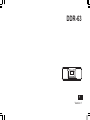 1
1
-
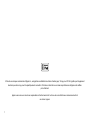 2
2
-
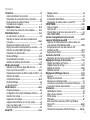 3
3
-
 4
4
-
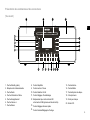 5
5
-
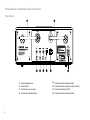 6
6
-
 7
7
-
 8
8
-
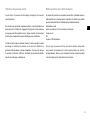 9
9
-
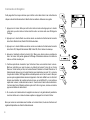 10
10
-
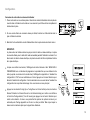 11
11
-
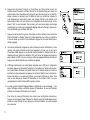 12
12
-
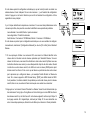 13
13
-
 14
14
-
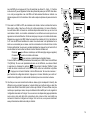 15
15
-
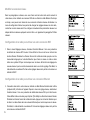 16
16
-
 17
17
-
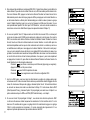 18
18
-
 19
19
-
 20
20
-
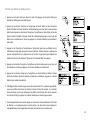 21
21
-
 22
22
-
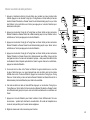 23
23
-
 24
24
-
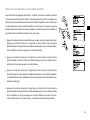 25
25
-
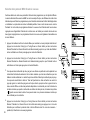 26
26
-
 27
27
-
 28
28
-
 29
29
-
 30
30
-
 31
31
-
 32
32
-
 33
33
-
 34
34
-
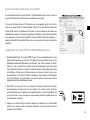 35
35
-
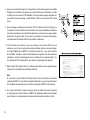 36
36
-
 37
37
-
 38
38
-
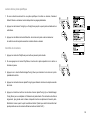 39
39
-
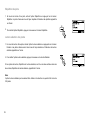 40
40
-
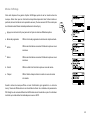 41
41
-
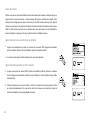 42
42
-
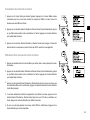 43
43
-
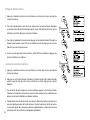 44
44
-
 45
45
-
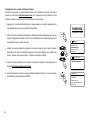 46
46
-
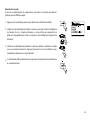 47
47
-
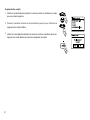 48
48
-
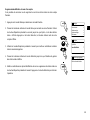 49
49
-
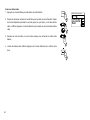 50
50
-
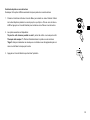 51
51
-
 52
52
-
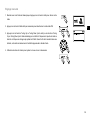 53
53
-
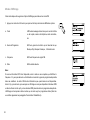 54
54
-
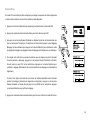 55
55
-
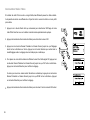 56
56
-
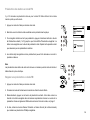 57
57
-
 58
58
-
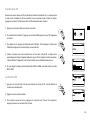 59
59
-
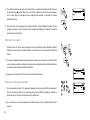 60
60
-
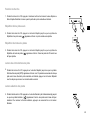 61
61
-
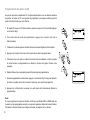 62
62
-
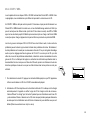 63
63
-
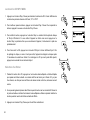 64
64
-
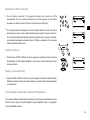 65
65
-
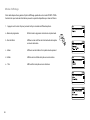 66
66
-
 67
67
-
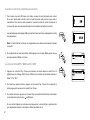 68
68
-
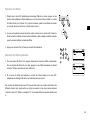 69
69
-
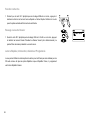 70
70
-
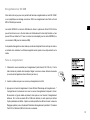 71
71
-
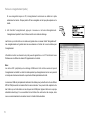 72
72
-
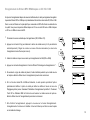 73
73
-
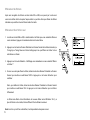 74
74
-
 75
75
-
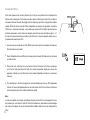 76
76
-
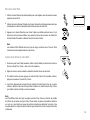 77
77
-
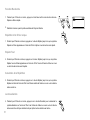 78
78
-
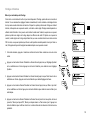 79
79
-
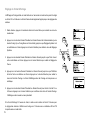 80
80
-
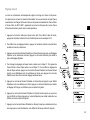 81
81
-
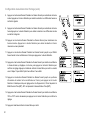 82
82
-
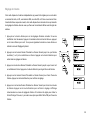 83
83
-
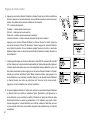 84
84
-
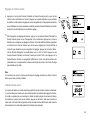 85
85
-
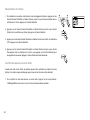 86
86
-
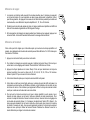 87
87
-
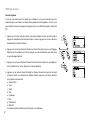 88
88
-
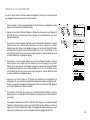 89
89
-
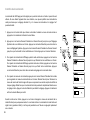 90
90
-
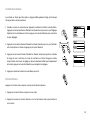 91
91
-
 92
92
-
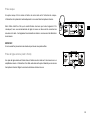 93
93
-
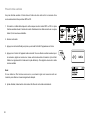 94
94
-
 95
95
-
 96
96
-
 97
97
-
 98
98
-
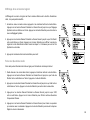 99
99
-
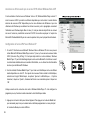 100
100
-
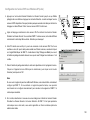 101
101
-
 102
102
-
 103
103
-
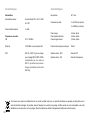 104
104
Sangean DDR-63 Manuel utilisateur
- Catégorie
- Radios
- Taper
- Manuel utilisateur
Documents connexes
Autres documents
-
Roberts Stream 93i Mode d'emploi
-
Roberts Stream 93i Mode d'emploi
-
Roberts Revival i-Stream 2( Rev.3) Mode d'emploi
-
Roberts Revival I-stream 3( Rev.1) Le manuel du propriétaire
-
Lenco IR-1650 Le manuel du propriétaire
-
Roberts Stream 217( Rev.3) Mode d'emploi
-
Roberts colourSTREAM Le manuel du propriétaire
-
Roberts STREAM 83I Mode d'emploi
-
Curtis MP 4212 Guide de démarrage rapide
-
DAP Audio D1249 Manuel utilisateur